Hauptinhalt:
![]() Über den Autor
Über den Autor
![]() Reviews und Preise
Reviews und Preise
In diesem Artikel erfahren Sie:
- Überschriebene Dateien auf dem Mac von Time Machine wiederherstellen
- Überschriebene Dateien auf dem Mac mit dem EaseUS Data Recovery Wizard wiederherstellen🔥
- Häufig gestellte Fragen
"Ich habe einige Daten (Word Dokumente, Bilder, Musik usw.) auf dem Mac versehentlich gelöscht und dann neue Daten auf dem Mac gespeichert. Sind die gelöschten Daten überschrieben worden? Kann ich ersetzte Dateien auf Mac wiederherstellen? Was soll ich tun?"
Kann man überschriebene Dateien auf Mac wiederherstellen?
Obwohl macOS Sie sicherlich warnen würde, dass die Datei mit diesem Namen bereits existiert, hören Sie einfach nicht auf zu denken und drücken die Ersetzen-Taste. Normalerweise können Benutzer überschriebene Word-Dokumente im Finder nach temporären Dateien suchen. Bei anderen Dateien und Ordnern wie Bildern, Texten oder Videos können Sie sie mit einem Time Machine-Backup oder einer Drittanbieter Datenrettungssoftware die vorherigen Versionen wiederherstellen.
In diesem Artikel bieten wir Ihnen zwei Möglichkeiten an, wenn Sie überschriebene Dateien auf Mac wiederherstellen wollen.
| ⏱️Aus Time Machine-Backups wiederherstellen |
|
| 🔮Mit einer Mac-Datenrettungssoftware wiederherstellen |
|
Überschriebene Dateien auf dem Mac aus Time Machine Backups wiederherstellen
"Gestern habe ich versucht, einige Dateien auf meine externe Festplatte zu verschieben. Ich habe festgestellt, dass es einen Ordner mit demselben Namen gibt. Der Mac hat die Frage angezeigt: An diesem Speicherort ist bereits ein Ordner mit dem Namen * vorhanden. Möchten Sie es durch das ersetzen, das Sie kopieren? und ich habe dummerweise auf „Ersetzen“ geklickt. Ich habe auf „Abbrechen“ geklickt, aber es ist zu spät. Und es schien, als hätte ich einige Dateien im Ordner ersetzt. Ist es möglich, die Datei rückgängig zu machen und überschriebene Dateien auf dem Mac zu ersetzen und wiederherzustellen? Wie?"
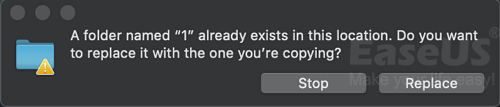
Voraussetzungen für Wiederherstellung einer überschriebenen Datei auf Mac:
1. Wenn Sie eine Datei mit dem gleichen Dateiformat und dem gleichen Dateinamen ersetzen, ist die Chance, eine einzelne überschriebene Datei wiederherzustellen, gleich null.
2. Wenn Sie einen Ordner mit dem gleichen Ordnernamen ersetzen, werden Dateien in beiden Ordnern kombiniert, wobei unterschiedliche Dateien gespeichert und Dateien mit gleichen Namen ersetzt werden (die neue Datei überschreibt die alte im Zielordner). Normalerweise verlieren Sie nur die ersetzten Dateien. Und ja, es gibt keine Chance, um die überschriebene Dateien wiederherzustellen.
Wenn die wichtigen Daten oder Ordner versehentlich überschrieben werden und Sie vorher durch Time Machine Dateien auf dem Mac gesichert haben, kann Time Machine Ihnen dabei helfen. Die ist ganz einfach.
1. Finden Sie zuerst den Ordner der überschriebene Dateien aus und dann öffnen Sie Time Machine, um den Ordner zu prüfen.
2. Wenn die ersetzte Dateien schon in der App Time Machine gesichert sind, können Sie dann einfach auf "Wiederherstellen" klicken. Dann haben Sie die ersetzte Dateien auf Mac wiederhergestellt.
So stellen Sie überschriebene Dateien aus Backups wieder her:
Schritt 1. Schließen Sie die Time Machine-Sicherungsdiskette an Ihren Mac-Computer an und rufen Sie Time Machine auf, indem Sie auf das Time Machine-Symbol im Status-Menü auf dem Mac klicken.
Sie können auch auf "Finder" klicken und dann die Anwendung "Time Machine" öffnen.
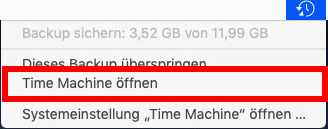
Schritt 2. Blättern Sie in der unteren und rechten Ecke des Mac-Bildschirms in der Zeitachse, um Datum und Uhrzeit zu finden, zu denen Sie ein Backup über Time Machine erstellt haben.
Sie können auch auf den Pfeil nach oben neben dem Fenster Time Machine klicken, um die richtige Sicherungskopie zu finden. Sie können auf eine bestimmte Datei oder einen bestimmten Ordner doppelklicken, um zu prüfen, ob die Dateien das sind, was Sie aus den Backups wiederherstellen möchten.
Schritt 3. Wenn sich die überschriebenen Dateien in der Time Machine-Sicherung befinden, können Sie sie auswählen und auf "Wiederherstellen" klicken, um die alten Versionen der überschriebenen Dateien wiederherzustellen.
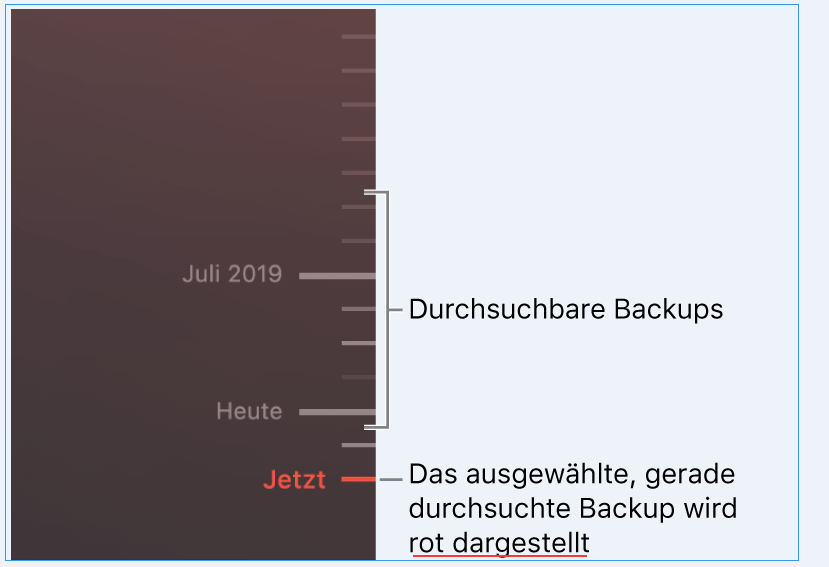
Die ausgewählten Dateien (die auf dem Mac ersetzt wurden) werden von der Time Machine-Sicherung am ursprünglichen Speicherort auf Ihrem Mac-Computer wiederhergestellt. Und Sie können die wiederhergestellten Dateien wieder verwenden.
In diesem Artikel können Sie erfahren, wie Sie eine ersetzte Datei auf dem Mac am effektivsten wiederherstellen können. Vergessen Sie nicht, diese Passage zu markieren, indem Sie sie auf Facebook, Twitter oder SNS teilen.
Überschriebene Dateien auf dem Mac mit dem EaseUS Data Recovery Wizard wiederherstellen
Ich habe meinen USB-Stick geleert und etwa 4,8 GB neue Dokumente und Bilder darauf übertragen. Aber später am Abend stellte ich fest, dass ich den Ordner mit allen meinen Schulschulungsmaterialien nicht gesichert hatte, sondern ihn mit allen Daten auf dem USB-Stick geleert hatte. Jetzt haben alle neuen Dateien die alten ersetzt. Kann ich die ersetzten Dateien auf einem Macbook wiederherstellen? Ich habe kein Time Machine-Backup.
Wenn Sie ein Speichergerät wie einen USB-Stick leeren und neue Dateien darauf speichern, werden in den meisten Fällen die alten Dateien ersetzt. Haben Sie die Möglichkeit, die ersetzten Dateien wiederherzustellen? Ja!
Sie haben beispielsweise einen 100 GB großen USB-Stick voller gespeicherter Dateien; Sie haben den USB-Stick geleert und dort 50 GB neue Dateien gespeichert. Die ersetzten 50 GB-Dateien können nicht wiederhergestellt werden. Die anderen 50 GB verlorener Dateien im leeren Speicherplatz können jedoch weiterhin gefunden und abgerufen werden.
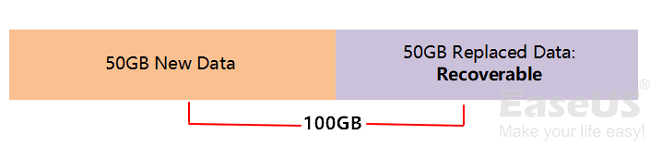
Voraussetzungen für Wiederherstellung ersetzter Dateien auf Mac-Festplatte oder Flash-Laufwerk:
1) Wenn Sie Dateien auf einem Speichergerät gelöscht und neue Dateien darauf gespeichert haben, können die Dateien auf dem belegten Speicherplatz nicht wiederhergestellt werden. Es muss jedoch nicht belegter Speicherplätze auf dem Speichergerät vorhanden sein, und die Daten, die zuvor auf diesem Speichergerät vorhanden waren, können wiederhergestellt werden. Die verlorene Datei auf dem leeren Speicherplatz kann jedoch mit professioneller Dateiwiederherstellungssoftware wiederhergestellt werden.
2) Wenn Sie sich in einem solchen Fall befinden, können Sie entweder alle ersetzten Dateien aus Ihrer Time Machine-Sicherung wiederherstellen (falls Sie eine Sicherung hatten) oder sich an eine professionelle Mac-Datenwiederherstellungssoftware wenden, um Hilfe zu erhalten (wie unten gezeigt).
Bevor Sie die Schritte lesen, empfehle ich Ihnen, diese sichere Datenwiederherstellungssoftware kostenlos herunterzuladen, indem Sie den Download-Button unten verwenden. Nach dem Herunterladen können Sie Ihr Speichergerät direkt scannen, wodurch Sie Ihre verlorenen Daten schneller wiederfinden können.
Überschriebene Dateien wieder auf den Mac retten:
Wenn Sie Daten durch Leeren von Speichergeräten und Ersetzen alter Daten durch Speichern neuer Dateien verloren haben, müssen Sie eine Mac Datenwiederherstellungssoftware eines Drittanbieters als Alternativlösung verwenden, um die ersetzten Dateien aus dem leeren Speicherplatz wiederherzustellen.
EaseUS Data Recovery Wizard for Mac ist leistungsstark, sicher und benutzerfreundlich und damit Ihre beste Wahl. Die Software ermöglicht Ihnen die Wiederherstellung gelöschter Dateien auf dem Mac und unterstützt die Wiederherstellung verschiedener Dateitypen wie Bilder, Videos, Dokumente, Musikdateien usw. vom Mac in drei Schritten.
Bitte folgen Sie den Schritten zur Wiederherstellung.
Schritt 1: EaseUS Data Recovery Wizard for Mac starten und wählen Sie den Speicherplatz aus.

Schritt 2: Lassen Sie EaseUS Data Recovery Wizard for Mac den Speicherplatz scannen, um verschwundene Daten aufzufinden.

Schritt 3. Schauen Sie mal die gefundene Daten vor und wählen Sie die gewünschte aus.

Das Fazit
Das Ändern oder Überschreiben von Dateien auf Ihrem Mac kann zunächst beängstigend sein. Und wenn Sie feststellen, dass die geänderte Datei nicht im Papierkorb gelandet ist, wird Ihre Angst wahrscheinlich noch größer.
Zum Glück können Sie mit den in diesem Buch beschriebenen Methoden Ihre Dateien schnell wiederherstellen. Es gibt viele Wiederherstellungsalternativen, von Apples Time Machine bis hin zum Datenwiederherstellungstool EaseUS Data Recovery Wizard for Mac.
Häufig gestellte Fragen
Hier sind 4 weitere Fragen zur Wiederherstellung einer ersetzten Datei auf dem Mac. Hier finden Sie die Antworten.
1. Kann man einen Ersatzordner auf dem Mac mit iCloud rückgängig machen?
- Geben Sie Ihre Apple ID ein, um sich bei Ihrem Account auf iCloud.com anzumelden.
- Klicken Sie auf Kontoeinstellungen, nachdem Sie sich angemeldet haben.
- Wählen Sie Dateien wiederherstellen am unteren Ende der Seite, wenn Sie nach unten blättern.
- Wählen Sie Wiederherstellen, nachdem Sie die Dateien gefunden haben, die Sie wiederherstellen möchten.
2. Wie kann ich eine Datei wiederherstellen, die ich versehentlich auf dem Mac ersetzt habe?
Öffnen Sie das Dokument auf Ihrem Mac und wählen Sie Datei > Wiederherstellen nach > Alle Versionen durchsuchen.
Um Versionen anzuzeigen, klicken Sie auf die Häkchen entlang der Zeitleiste. Zeigen Sie die gewünschte Version an und wählen Sie dann aus den Optionen.
3. Wie kann ich einen versehentlich ersetzten Ordner unter Windows wiederherstellen?
Gehen Sie zu dem Ordner, in dem sich die Datei oder der Ordner befand, klicken Sie mit der rechten Maustaste darauf und wählen Sie Frühere Versionen wiederherstellen. Klicken Sie mit der rechten Maustaste auf das Laufwerk und wählen Sie Frühere Versionen wiederherstellen, wenn sich der Ordner auf der Stammebene des Laufwerks befand, z. B. auf Laufwerk C.
4. Wie kann ich einen ersetzten Ordner auf meinem Mac ohne Time Machine wiederherstellen?
Da dort neue Dateien anstelle der gelöschten Daten gespeichert wurden, können die Ersatzdateien in dem besetzten Bereich auf einem Speichergerät nicht wiederhergestellt werden. Die gelöschte Datei in dem leeren Bereich kann jedoch mit einer speziellen Software zur Wiederherstellung von Dateien wiederhergestellt werden.
In diesem Fall haben Sie zwei Möglichkeiten: Stellen Sie alle ersetzten Dateien aus Ihrer Time Machine-Sicherung wieder her oder bitten Sie ein vertrauenswürdiges Mac-Datenwiederherstellungsprogramm um Hilfe. Um überschriebene Dateien auf einem Mac wiederherzustellen, ohne eine Time Machine zu verwenden, müssen Sie eine Mac-Datenwiederherstellungssoftware eines Drittanbieters verwenden.
Ist der Artikel hilfreich?
Updated by Mako
Nach dem Studium der Germanistik ist Mako seit 2013 Teil des EaseUS-Teams und hat sich in den letzten 11 Jahren intensiv mit Software-Themen beschäftigt. Der Schwerpunkt liegt auf Datenrettung, Datenmanagement, Datenträger-Verwaltung und Multimedia-Software.
Bewertungen
-
EaseUS Data Recovery Wizard ist eine leistungsstarke Systemwiederherstellungs-Software, mit der Sie versehentlich gelöschte, durch Malware oder aufgrund von Partitionsverlust verlorene Dateien wiederherstellen können.
Mehr erfahren -
EaseUS Data Recovery Wizard ist das beste Programm, das wir bisher getestet haben. Er ist nicht perfekt, weil die heutige fortschrittliche Festplattentechnologie die Datenwiederherstellung schwieriger macht .
Mehr erfahren -
EaseUS Data Recovery Wizard Pro ist eines der besten Programme zur Datenwiederherstellung auf dem Markt. Es bietet Ihnen umfassenden fortschrittlichen Funktionen, z.B., Wiederherstellung formatierter Laufwerke und Reparatur beschädigter Dateien.
Mehr erfahren
Verwandete Artikel
-
Fotos nach macOS Sequoia Update verschwunden - Jetzt wiederherstellen
![author icon]() Markus/May 27, 2025
Markus/May 27, 2025 -
Mac bootet nicht in den Wiederherstellungsmodus | Mac Command R funktioniert nicht
![author icon]() Maria/May 27, 2025
Maria/May 27, 2025 -
So stellen Sie gelöschte Dateien unter macOS Tahoe wieder her | macOS 26
![author icon]() Maria/Sep 05, 2025
Maria/Sep 05, 2025 -
Iomega externe Festplatte wird auf dem Mac nicht angezeigt - 5 Möglichkeiten
![author icon]() Mako/May 27, 2025
Mako/May 27, 2025